- Lençóis permite que você exiba errobarras dentro de um documento. O erro barras estão gráfico representações dos diferentes dados introduzido no Programas.
- Esta opção permite que você veja um objetivo representação do seu dados a fim de observar quaisquer diferenças nas medidas.
- Se quiser ler mais sobre o Planilhas Google, vá em frente e visite nosso Seção do Planilhas Google.
- Existem mais de um punhado de aplicativos de colaboração do Google. Leia nossos artigos sobre eles em nosso Hub de trabalho em equipe do Google.

Este software manterá seus drivers ativos e funcionando, protegendo-o contra erros comuns de computador e falhas de hardware. Verifique todos os seus drivers agora em 3 etapas fáceis:
- Baixar DriverFix (arquivo de download verificado).
- Clique Inicia escaneamento para encontrar todos os drivers problemáticos.
- Clique Atualizar drivers para obter novas versões e evitar o mau funcionamento do sistema.
- DriverFix foi baixado por 0 leitores este mês.
Se você já se perguntou como adicionar erro barras no Planilhas Google, você veio ao lugar certo.
Assim como no Microsoft Excel, o Planilhas também permite que você exiba barras de erro dentro de um documento. As barras de erros são representações gráficas dos diferentes dados introduzido no software.
Esta opção permite que você veja uma representação objetiva de seus dados, a fim de observar quaisquer diferenças nas medições.
Neste artigo, exploraremos a melhor maneira de adicionar barras de erro aos documentos do Planilhas Google. Continue a ler para saber mais.
Como posso adicionar barras de erro no Planilhas Google?
Crie um gráfico e marque a opção Barras de erro
- Verifique se você inseriu os dados corretos no documento do Planilhas.
- Se os dados estiverem corretos, selecione um espaço em branco célula e clique no botão Inserir gráfico encontrado no canto superior direito da janela do Planilhas.
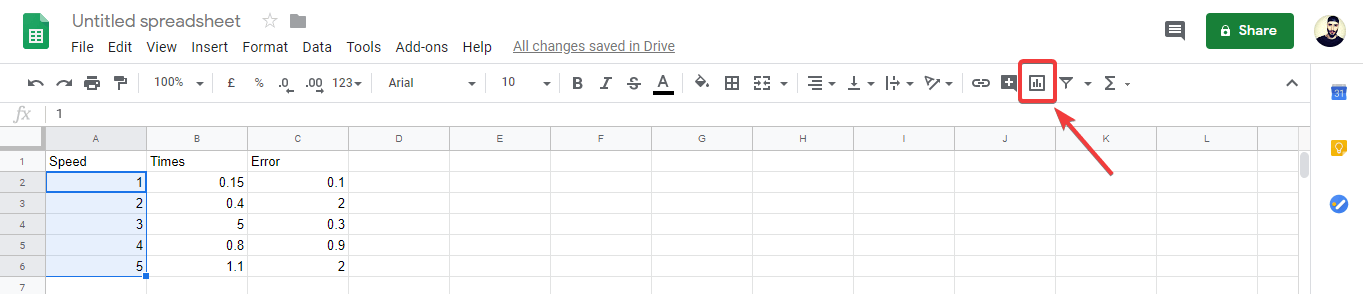
- Um novo pop-up aparecerá na tela sem nenhum valor sendo selecionado.
- Clique no Eixo X do seu documento e, em seguida, selecione as células que deseja usar para o eixo X -> pressione OK.
Precisa de um bom navegador para o Google Docs? Aqui estão as principais opções para o trabalho!
- Clique em Series -> clique no ícone -> selecione a célula (faça isso para todas as séries que deseja usar em suas barras de erro).
- As folhas atribuirão automaticamente cores diferentes aos valores específicos que você inseriu (se não houver cores diferentes, isso significa que seus dados não foram inseridos corretamente).
- Selecione os Customizar guia -> expandir série -> marque a caixa ao lado do Barras de erro opção -> escolha uma porcentagem ou valor exato no menu suspenso.
- Depois que este processo for concluído -> salve seu documento.
- Se você expandir seu gráfico, agora poderá ver as barras de erro representadas.
No artigo de instruções de hoje, discutimos a melhor maneira de adicionar barras de erro nos documentos do Planilhas Google. Esta opção permitirá que você observe as diferenças de valores visualmente, representadas em um gráfico.
Esperamos que este guia tenha ajudado você a entender como adicionar esses elementos importantes aos seus documentos.
Fique à vontade para nos informar se este guia ajudou com uma resposta clara, usando a seção de comentários encontrada abaixo.
perguntas frequentes
A primeira coisa que você precisa fazer é copiar seus valores de erro e colocá-los todos em uma linha. Em seguida, destaque as células que correspondem aos pontos de dados em sua série a partir da linha que você acabou de criar.
As barras de erro do Microsoft Excel são usadas para dar a você uma ideia geral de quão precisa é uma medição, ou a que distância está de um valor verdadeiro.
O comprimento de uma barra de erro fornece o nível de incerteza de um ponto de dados. Um curto significa que esses valores estão concentrados e uma barra de erro longa indica que os valores estão mais espalhados e menos confiáveis. Se você está interessado em estatísticas, aqui está uma lista com os melhores softwares para estatísticas.


